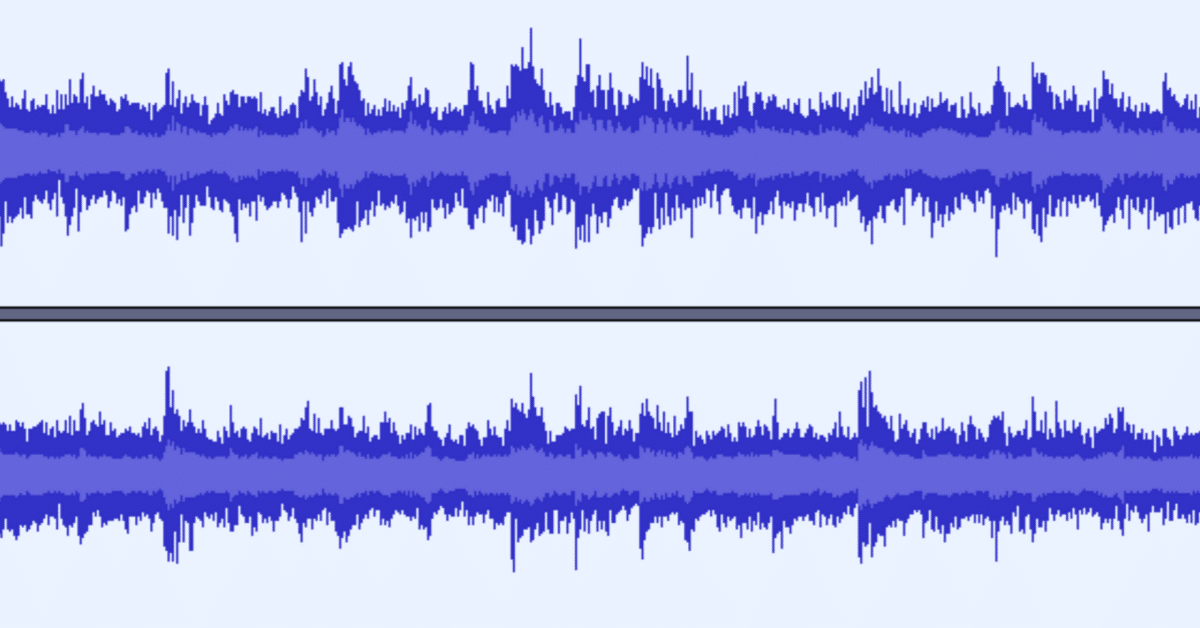
レコード録音機材でバンブラPのライン入力をする
バンブラPにて、普段から録音にまつわる話がよく上がるので、せっかくなので私がやっている方法を備忘録も兼ねて書くことに致しました。
実はバンブラPはステレオでのライン入力が難しいのです。
PC側のコンポーネントが合えば、ステレオで録音できるものもあるのですが、場合によってはオーディオインターフェースを使わないとできません。
Audacityなどの編集ソフトで2回に分けて録音し、加工などすればモノラルでも可能なのですが、どうしてもステレオで入力する際はアナログ入力が必須となります。
ですが、その為に高い機材を買うのも……、という方の為に、とある方法があります。それが、今回紹介するレコード録音用のオーディオキャプチャーです。
こちらは私自身もかなりステレオ録音に悩まされた際に偶然見つけたものです。これとは違う互換品なのですが、無事録音できたとのレビューを読んで、購入してみたところ無事録音ができました。
これは元々レコーダーなどから再生した音をそのまま拾う機材なので、元々は古いレコードやテープからの録音として使われるものなのですが、3DSの音源をそのまま拾ってくれるということなのです。
ただ、少しだけ難点があり、それは録音する音量が小さいということです。3DSから出力される音はイヤホン用の電圧なので、元の音がかなり小さめに鳴るように設定されております。
これを解決する話をしていこうと思います。やや録音に知識がある方向けになりますのでご了承ください。
使用するもの
・録音したい音源(3DS)
・オーディオキャプチャー
・Audacityなどの録音ソフト
手順
①まず、ステレオミニ端子を3DSに挿して、USBをPCに挿します。
②右下の音量設定(スピーカーのマーク)を右クリックし、"サウンド"を選びます。(こちらが分からなければ、スタートメニューでサウンドと検索すれば出てくると思います)
③上のタブから、"録音"を選び、デバイスの一覧の中から"マイク配列"を探します。見つけたらそれが"既定のデバイス"となっているか確認し、なっていなければ右クリックして"有効"を押します。これで設定が完了です。

(マイク配列を"プロパティ"→"聴く"→"このデバイスを聴く"にすると分かりやすいです)
(表示されていない場合は枠内を右クリックをし、無効にされているデバイスの表示にチェックを付けてください)
④録音ソフトで、3DSの音がごくわずかに鳴っていることを確認したら、そのまま録音します。
⑤録音が一通り終わったら、ノーマライズをかけます。Audacityの場合は、Ctrl+Aで全選択をした後、上記タブの"エフェクト"→"ノーマライズ"を選択してください。上手くいけば、録音された音源が聴こえやすい音量で鳴っているはずです。
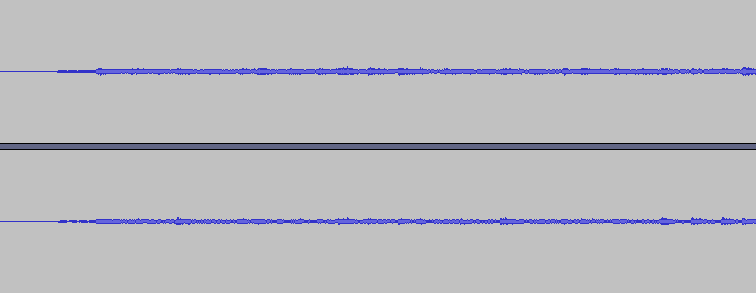
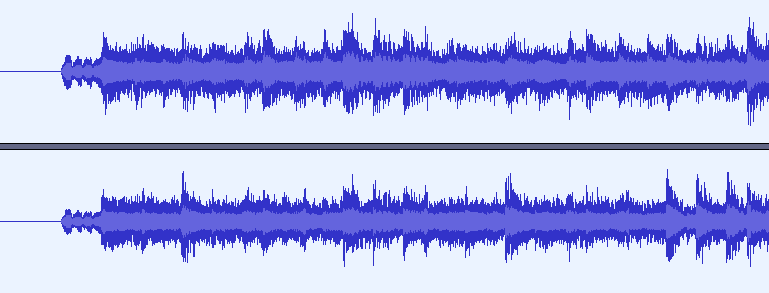
雑音が気になる場合は、手前の空白からサンプルを取って、ノイズの低減をかけるといい感じになります。
以上です。私が普段よりやっている方法なので、おそらくステレオで録音できているはずです。
駆け足の説明になりましたが、録音で困っている方にご参考になればと思います。ここまで読んでいただきありがとうございました。
この記事が気に入ったらサポートをしてみませんか?
